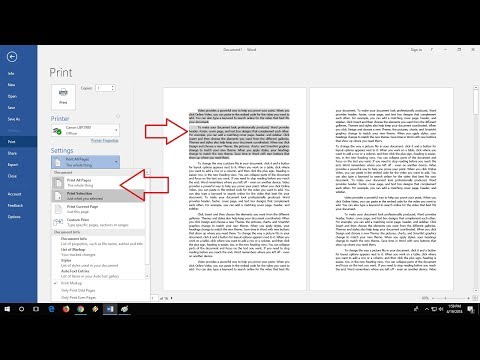"Apple" jau ilgą laiką verčia naudoti "Macintosh" kaip savo žiniasklaidos centro širdį, o konkrečiau - nuo "Mac Mini" paleidimo. Su kompaktišku dydžiu, žema kaina ir "FrontRow", tai puikus kompiuteris, prijungtas prie jūsų televizoriaus ir žiūrėti kai kuriuos "archyvuotus" Prarastas epizodai.
Pasak "Apple", "AppleTV" jau išleido "AppleTV" rinką, ir daugelis jų žiūri į jį. Tačiau yra tam tikrų dalykų, kuriuos galima padaryti naudojant visapusišką kompiuterį, kurio negalima padaryti "AppleTV". Viena vertus, "AppleTV" leidžia jums žaisti filmus vietoje arba perduoti juos iTunes. Tai kelia šiek tiek problemų tiems iš mūsų, kurie turi didžiulius 300 GB kolekcijas AVI mūsų serveryje. Taigi, visi galų gale vartotojai greičiausiai bus laimingesni "Mac Mini". Be to, jums gali tekti turėti mini, esantį aplink, kurį norite konvertuoti.
Pradiniai nustatymai
Pirmasis žingsnis yra Mini nustatymas prie televizoriaus ir (pageidautina) kai kurios Ethernet sistemos. Nors Mac Mini turi integruotą "Wi-Fi", FrontRow tinklas, perduodantis belaidį ryšį, daug norėtų. Mano mini (taip pat ir mano serveris) prijungtas prie gigabito Ethernet jungiklio. Gigabitas yra šiek tiek brangesnis, tačiau spartos privalumai yra akivaizdūs, kai transliuojate didelį bitų dažnį.
Kitas svarbus dalykas yra tai, kad jūsų "Mini" iš tikrųjų prijungtas prie televizoriaus. Tam reikės dviejų laidų ir (bent vieno adapterio). Adapterį galite įsigyti iš "Apple" čia (20 USD). Iš esmės tai yra konvertuoti DVI (skaitmeninę vaizdo sąsają) į S-Video ar RCA vaizdo įrašą (rekomenduoju naudoti "S-Video"). (atkreipkite dėmesį, kad jums gali pasisekė, kad jūsų televizoriuje būtų DVI įvestis. Patikrinkite, ar tai pirmasis). Šiuo metu turėtumėte įjungti mini ir naudoti televizorių kaip monitorių.

Jūs taip pat turėsite perduoti garso iš Mini į savo sistemą. Paprastai tai reiškia, kad garso prijungimas prie televizoriaus, bet jūs galite turėti kitą nustatymą. Norėdami tai padaryti, jums reikės 1/8th colių stereo dvikovos-RCA konverterio kabelis (galite juos gauti bet kurioje elektronikos parduotuvėje). Prijunkite 1/8th colių iki galinės telefonų lizdo ant mini ir kitų dviejų kabelio galų iki atitinkamos jūsų sistemos garso. Galite pabandyti paleisti kelias iTunes dainas, kad pamatytumėte, ar garso kokybė veikia.
VNC serveris
Mes norime valdyti "Mini" tik "Apple Remote". Galų gale, sėdėdamas ant sofos žiūri X-failai nėra geras laikas iškasti nešiojamąjį kompiuterį, kad pakeistumėte epizodą. Tačiau nuotolinio valdymo pultas yra gana ribotas sąsaja ir gali tai padaryti tik labai daug. Taigi, norint valdyti mini, nepalikdami pelės, prijungto prie jo, kažkaip reikės nuotoliniu būdu prisijungti prie jo. Norėdami tai padaryti, mes naudosime VNC.
Visi "Mac" įrenginiai turi "VNC" serverį, vadinamą nuotoliniu darbalaukiu, kurį galima lengvai įjungti ir konfigūruoti iš sistemos nustatymų. Tačiau tai turi savo problemas ir tikrai nėra geriausias serveris naudoti. Vietoj to aš rekomenduoju įdiegti ir konfigūruoti OSXvnc. Diegimas yra gana lengvas (kaip ir daugumoje "Mac" programų). Tiesiog atsisiųskite DMG, leiskite jį prijungti, tada vilkite OSXvnc.app failą į / Applications.


Viena raukšleliai šioje stebuklingoje elegancijos karalystėje yra tai, kad "Mac" reikalauja, kad įvesties įrenginiai būtų visiškai įkeliami. Pagal nutylėjimą, jei jie neranda jokių prijungtų įvesties įrenginių, jie nuskaitys, kol jie bus "bluetooth", arba kol jie suras įvesties įrenginį, kurį norite sujungti, taip pertraukdami įkrovos procesą, jei neturite "Bluetooth" klaviatūros ir pelės. Laimei, sistemos nuostatos gali būti panaikintos.
Eikite į "Bluetooth" skyrių ir nuimkite "Atverti" Bluetooth "sąrankos padėjėją paleisties metu, kai nėra įvesties įrenginio". Dabar jūs turėtumėte galimybę iš naujo paleisti be šio erzinančio sąrankos vedlio, kuris sukasi savo ratus valandas ir valandas.

Pirma eilė
Kiekvienas modernus "Mac" yra supakuotas su šia stebuklinga maža programa "FrontRow". "FrontRow" leidžia valdyti "iTunes", "iPhoto", "DVD" grotuvą ir "QuickTime", naudojant "Apple Remote" (kuris turėtų būti su "Mini"). Prieiga prie "FrontRow" yra labai sudėtinga, bet pabandysiu paaiškinti ją paprasčiausiai:
-
1 žingsnis: paspauskite nuotolinio valdymo pultelio mygtuką "menu".Įsitikinkite, kad nuotolinio valdymo pultas yra pažymėtas ne Mini
- 2 žingsnis: palaukite maždaug 0,5 sekundžių, kol pradės "FrontRow"
- 3 žingsnis: garbinkite savo blizgesį
"FrontRow" yra gana intuityvus, todėl turėtumėte sugebėti suprasti, kas vyksta gana lengvai. Jūs naršate nuotolinio valdymo pultelio + ir. Grojimas / pristabdymas naudojamas meniu elementui pasirinkti, o meniu meniu turi būti nustatytas vienas lygis.
Visi "iTunes" filmai, kuriuos turite savo bibliotekoje, turėtų būti prieinami skyriuje "Vaizdo įrašai". Be to, bet kokie filmų failai, kuriuos išsaugojote aplanke "Filmai" (jūsų namų kataloge), galėsite rasti skyriuje "Vaizdo įrašai -> Filmai" FrontRow. Mes panaudosime šį faktą 3 dalyje, kad filmuosime į atskirą serverį.